iMessage auf iPhone/iPad selektiv oder alle auf einmal löschen
Überblick
Wenn der Nutzer die Funktion „iMessage“ aktivieren, können Sie über Tausende iMessage Nachrichten versenden und erhalten. Wie kann man iMessage vom iPhone löschen, alle oder ausgewählte? Lesen Sie bitte weiter und versuchen Sie die Methoden!
PhoneClean – Intelligenter Reiniger für iPhone/iPad 
Laden Sie PhoneClean herunter und probieren Sie das Tool. Nachdem Sie diese Anleitung lesen, können Sie iMessage von Ihrem iPad/iPhone löschen.
Wenn Sie über iMessage nicht nur zur Kommunikation auf Textbasis verwendet, sondern auch Fotos und Videos über Apple Messenger austauschen. Aber sammeln sich im Lauf der Zeit viele Dateienanhänge an. Sie müssen diese Nachrichten auf dem iPhone oder iPad reinigen, um mehr freier Speichern freizugeben, damit mehr andere Dateien speichern, App installieren und die Leistung vom Gerät erhöhen. Diese Anleitung zeigt Ihnen ein professionelles Tool – PhoneClean, das Ihr Problem mit einem Klick löschen kann.
Nicht verpassen: iPhone Mehrere Kontakte auf einmal löschen >
Methode 1: iMessage auf iPhone/iPad direkt löschen
Schritt 1: Auf dem iPhone/iPad öffnen Sie Nachrichten-App.
Schritt 2: Können Sie die Konversationen sehen > Tippen Sie auf „Bearbeiten“, können Sie die ganze Konversation löschen > Tippen Sie auf „Löschen“.
Schritt 3: Treten Sie in der Konversation und drücken Sie eine Nachricht, können Sie die Nachrichten auswählen > Dann tippen Sie auf „Alle löschen“.
1. Die Farbe vom Hintergrund des iMessages auf dem iPhone ist blau.
2. Möchten Sie diese Dateien bei der Löschung leicht und richtig wählen, verweisen Sie die zweite Methode.
Methode 2: iMessage über PhoneClean schnell löschen
PhoneClean ist ein intelligenter Reiniger für iOS-Gerät. Mit der dem Tool kann man die Nachrichten von iPhone/iPad schnell, sicher und mit einem Klick entfernen. Täglich räumen Sie Ihrem iPhone/iPad auf und beschleunigen Ihr Gerät. Sie können auch die anderen persönlichen Dateien per Werkzeugkasten beseitigen und mehr freier Speicherplatz freigeben.
Schritt 1: Zuerst sollen Sie PhoneClean herunterladen > iPhone/iPad mit dem USB-Kabel an den Computer anschließen > Öffnen Sie die Software.
Schritt 2: Klicken Sie auf „![]() “ (Privacy Clean) > Klicken Sie den Knopf auf „Scan“.
“ (Privacy Clean) > Klicken Sie den Knopf auf „Scan“.
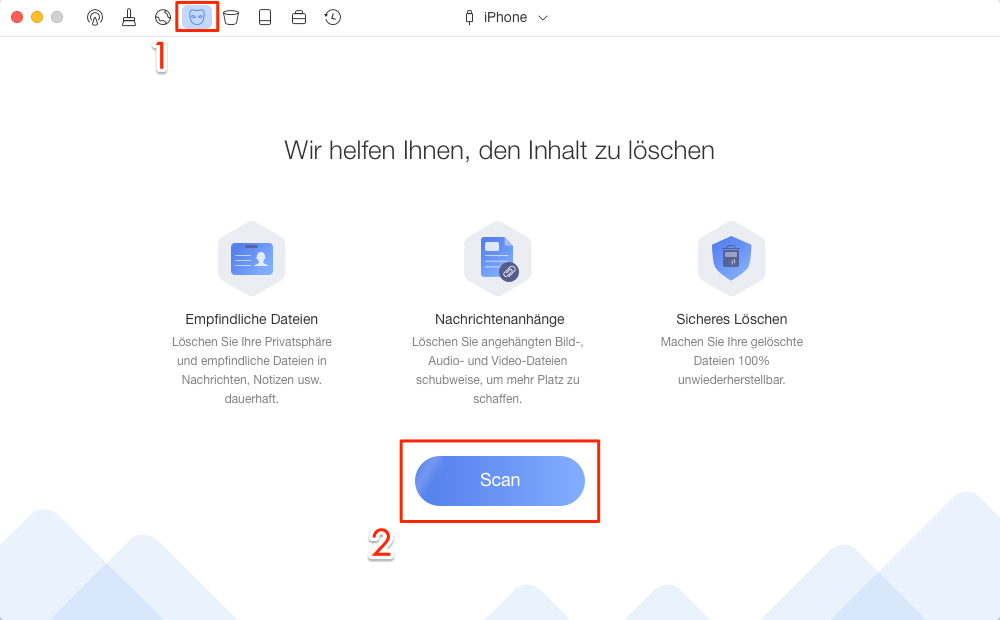
„Privacy Clean“ von PhoneClean auswählen - Schritt 2
Schritt 3: Nach dem Scan klicken auf „Details überprüfen“ unter „Nachrichtenanhänge“, können Sie die genauen Dateien sehen > Wählen Sie die gewünschten Dateien und auf „Reinigen“ klicken.
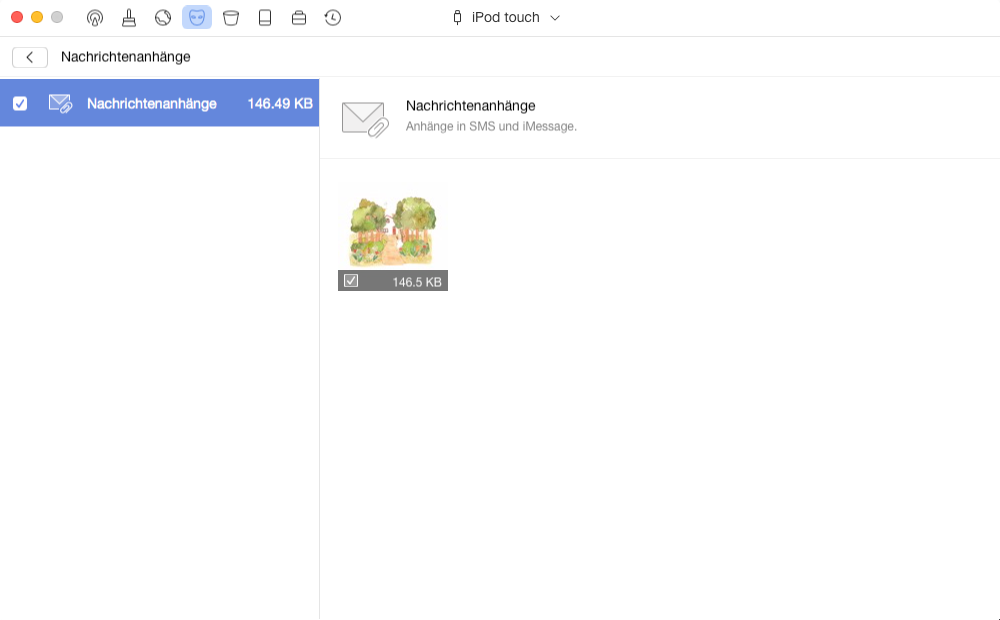
Wie kann man iMessage vom iPhone/iPad löschen - Schritt 3
Wenn Sie iMessage Nachrichten vom iPhone/iPad falsch oder fahrlössig löschen, können Sie diese Dateien auf dem Gerät direkt wiederherstellen.
Fazit
Vergleichen Sie diese zwei Methode, können Sie eine Beste wählen. Außerdem kann PhoneClean die anderen persönlichen Dateien wie doppelte Kontakte zusammenfügen und löschen. Laden Sie PhoneClean herunter und probieren Sie mal! Wenn Sie Frage nach das Tool haben, können Sie uns E-Mail schreiben. Verpassen Sie nicht: Teilen Sie bitte diese Anleitung auf Soziale Netz!
Weitere ähnliche Artikel, über die Sie sich interessieren können
- Videos vom iPhone löschen – Schritt für Schritt kann man iPhone Videos löschen. Mehr erfahren >>
- iPhone persönliche Dateien löschen - Diese Anleitung zeigt, wie man iPhone persönliche Dateien entfernen. - Mehr erfahren >>
- iPhone Kontakte endgültig löschen – Lesen Sie den Text und dann können Sie iPhone Kontakte endgültig löschen. Mehr erfahren >>
- iPhone Fotos in „zuletzt gelöscht“ Ordner löschen – Folgen Sie diesen Schritten, können Sie iPhone Fotos in „Zuletzt gelöscht“ Album löschen. Mehr erfahren >>

